MHG-450管制條例示範區分老闆員工和訪客
MHG-450管制條例示範區分老闆員工和訪客
客戶提問
一個老闆用 不用驗證
一個員工用 要網頁驗證帳號密碼
一個訪客管制 只能看廣告網站
我們示範說明如下

MHG-450 的特色是他的 Port 都可以自定義
看你的那一個port 要定義 Wan / Lan / DMZ
都可以自己決定
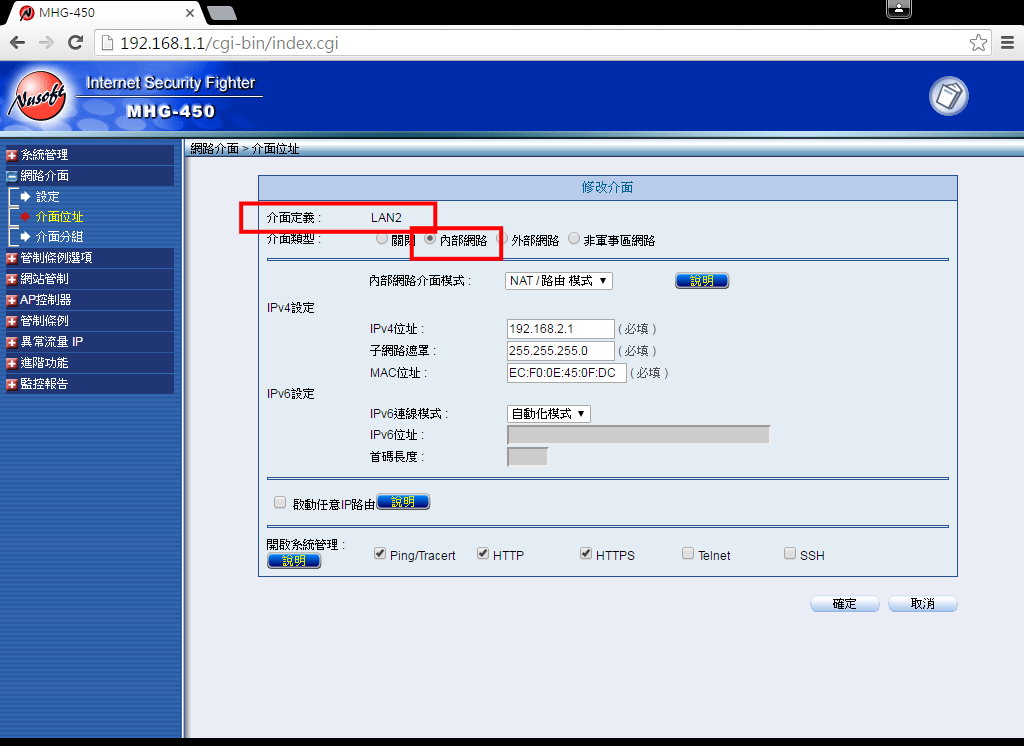
我們就把 Port 5 定義成 Guest 的區段 LAN2
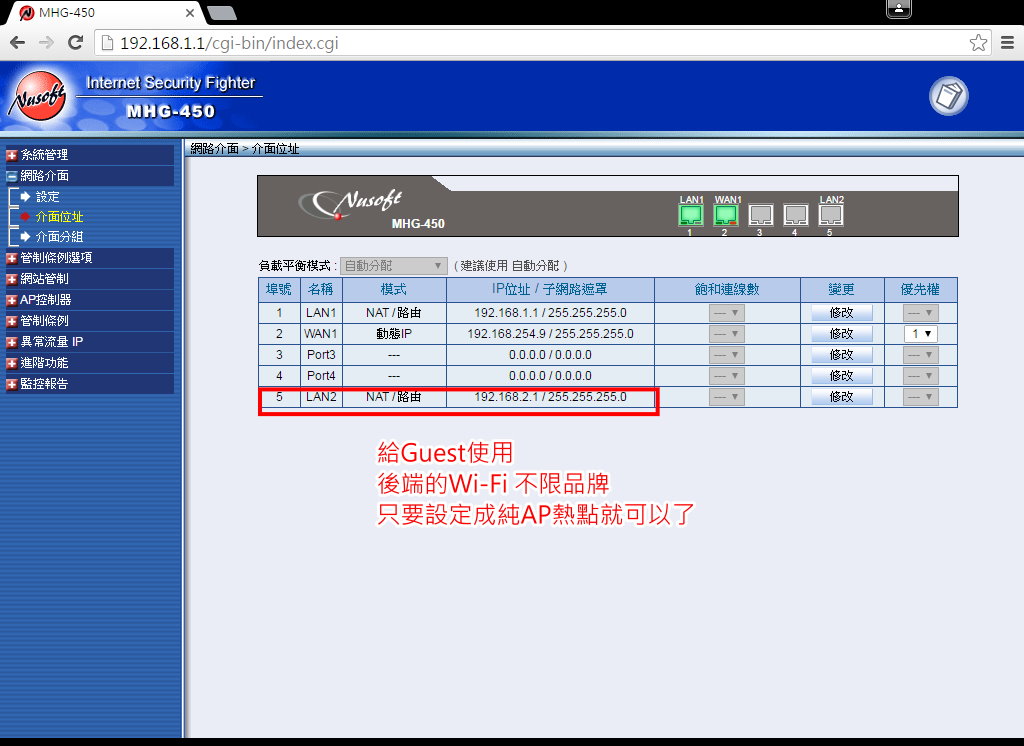
後端如果有接 Wi-Fi AP熱點
只要將AP設定成為純AP就可以了

要記得打開DHCP Server
系統管理
組態
DHCP
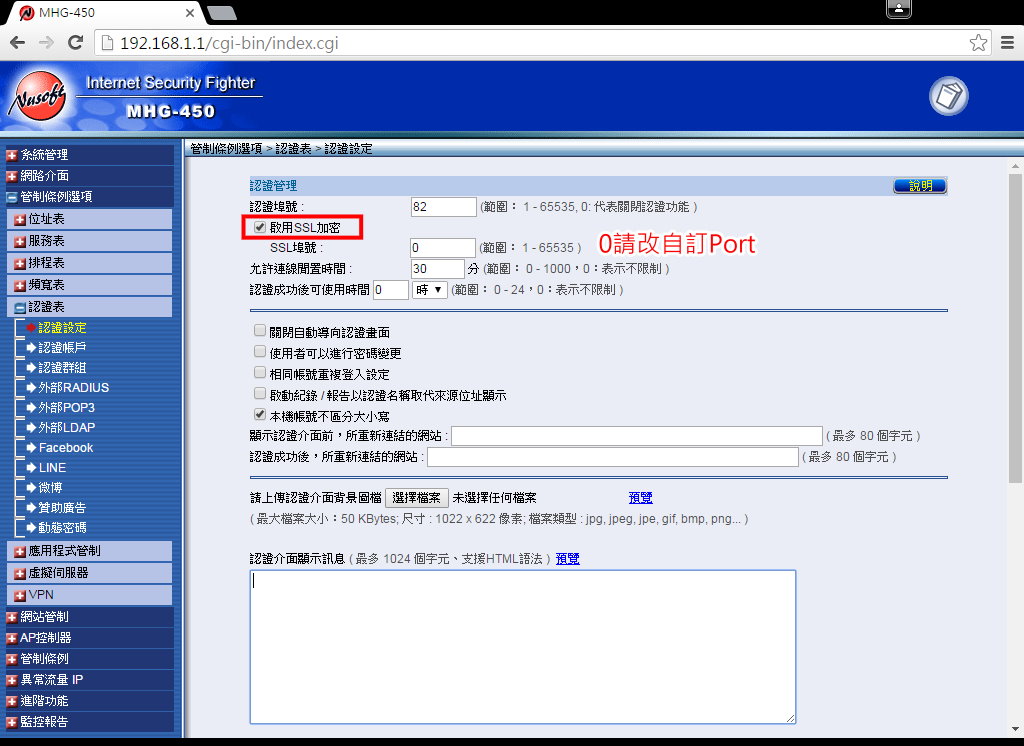
管制條例選項
認證表
認證設定
建議啟用SSL加密
SSL 埠號 0 請改成你要的 Port 1~65535
建議勾選本機帳號不區分大小寫
因為有些手機或是平板電腦
首字會自行幫你換成大寫
不小心的話會變成驗證不過
如果要自定驗證畫面
像是Hi-Fly...或是各機關單位的驗證畫面
您可以使用
顯示認證介面前,所重新連結的網站 (我們另一篇文章中有示範如何使用)
就可以自定廣告或是其他了
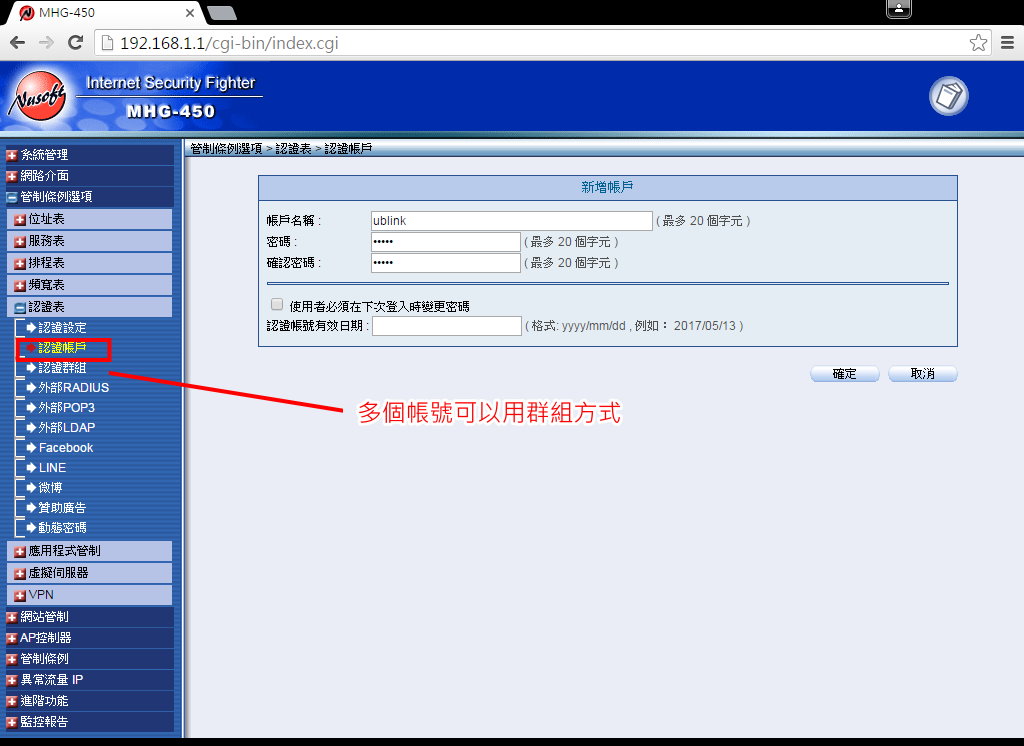
再來就是開帳號了
如果多個帳號要套用同一個管制條例
可以帳號新增完成之後
再建立群組
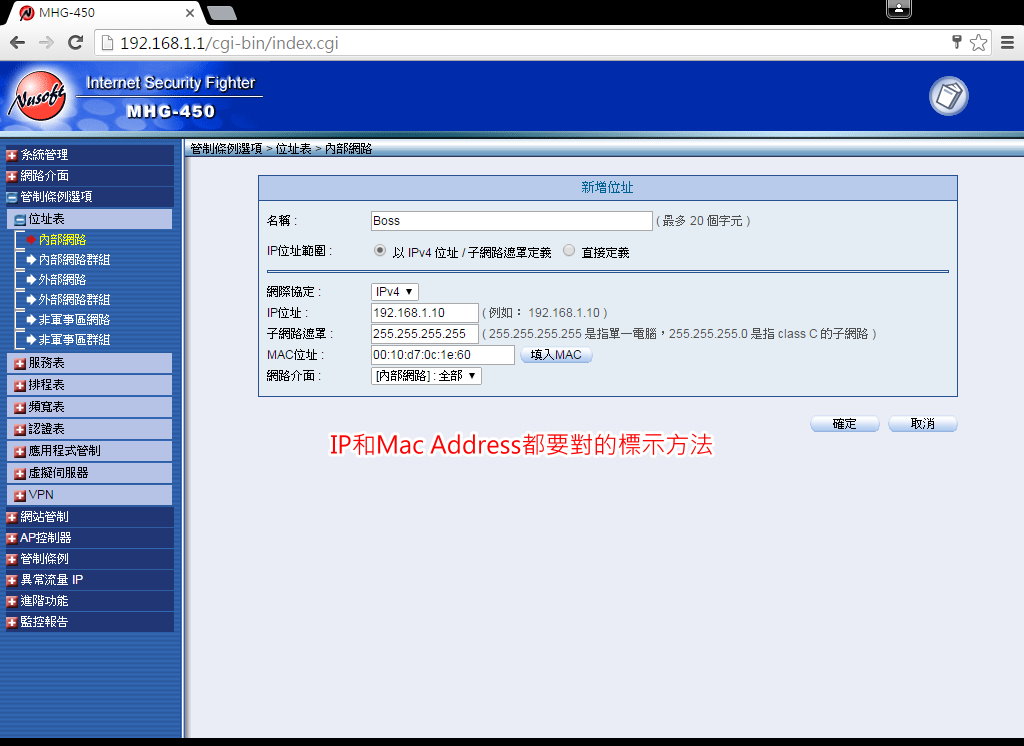
接著是在位址表定義Boss 電腦的資料
內部網路
新增
此為IP和Mac Address都要符合的方式
如果只需要綁 IP
Mac Address 空白就可以了

這是只綁Mac Address的方式
IP和Submask 最後一碼都改為0

定義好老闆的電腦之後
就可以來開管制條例了
第一條是inside to outside any 全開
改為服務名稱是 DNS

新增第二條
來源網路位址是Boss 到外部全開
這樣Boss條例就設定好了
這個排序很重要
因為條例是一條一條往下執行
因此符合到該條例之後就不往下執行
除非有特殊條件
例如偵測到斷線之類的

設定好老闆之後
要開一般User都要驗證條例
新增第三條
Inside to Outside
認證名稱就要選剛剛開立的帳號 ublink 了
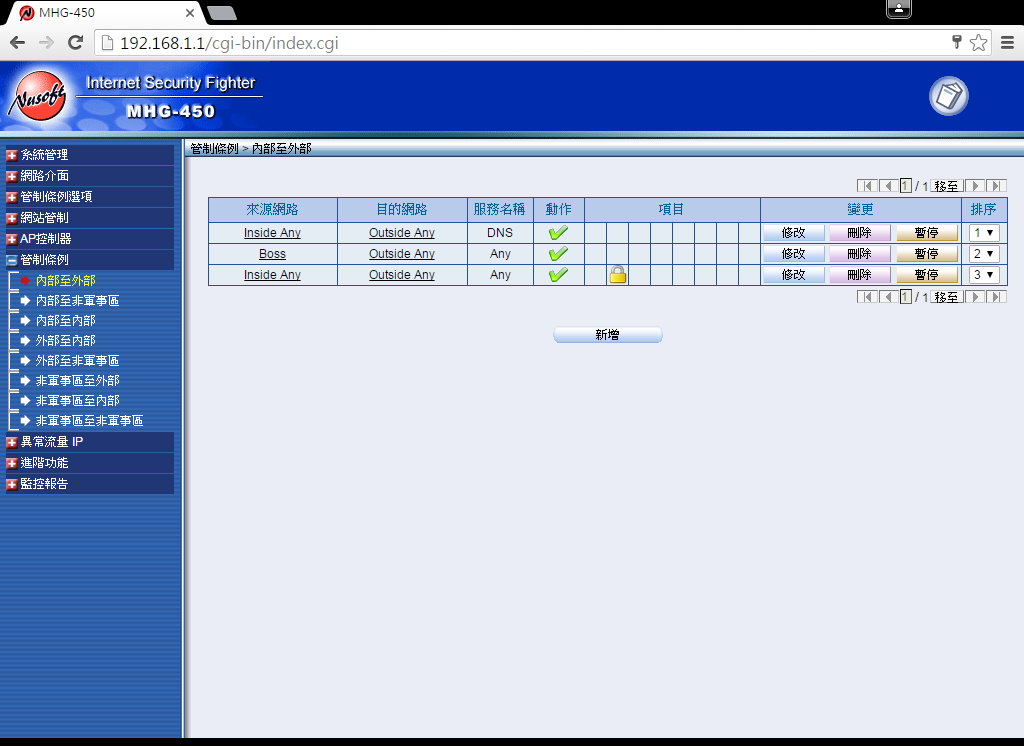
這樣就是
policy 1 DNS無條件通過
policy 2 Boss無條件通過
policy 3 有經過驗證的才可以過
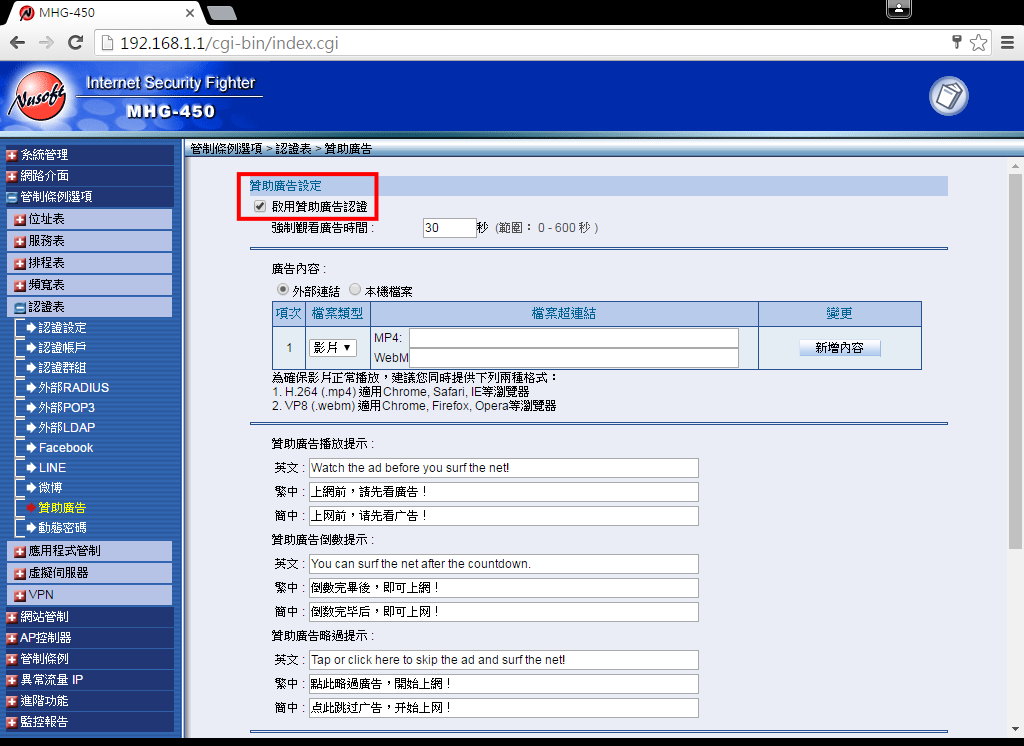
ok
再來是要設定看廣告的 LAN2
先選定廣告方式
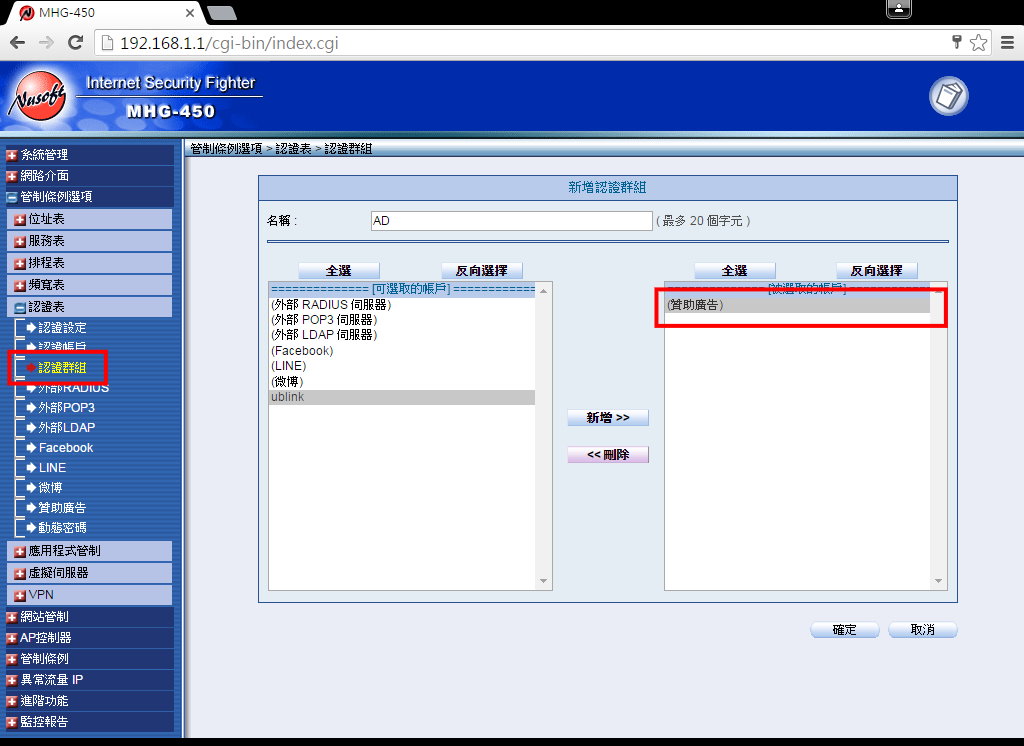
開立認證群組
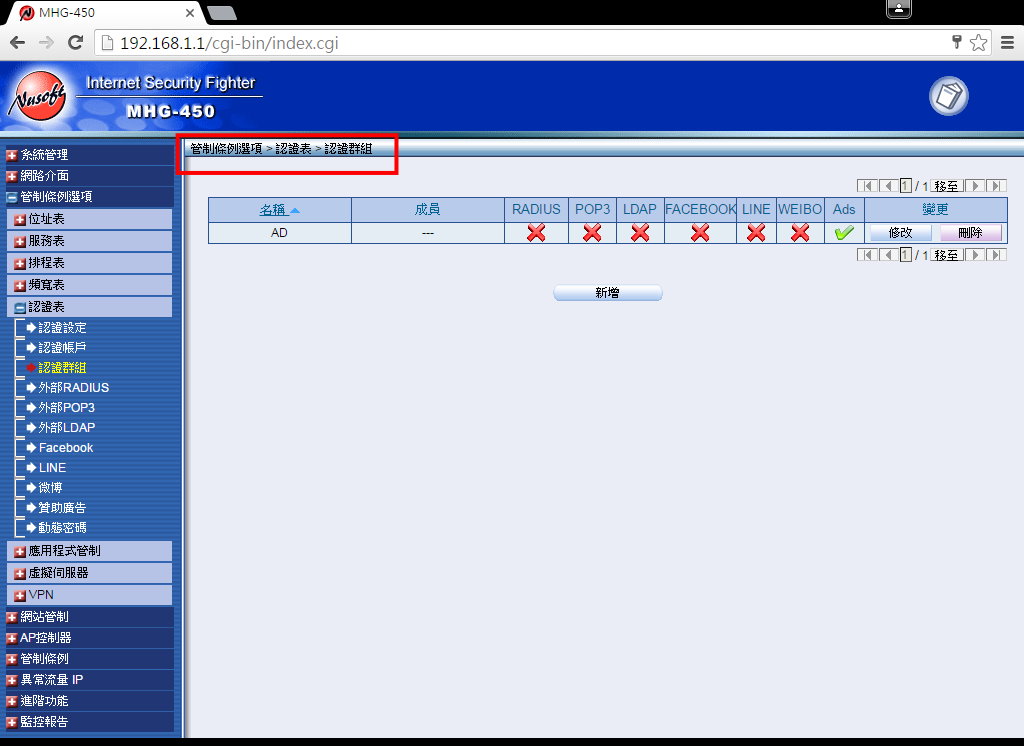
等一下選擇群組名稱就可以了
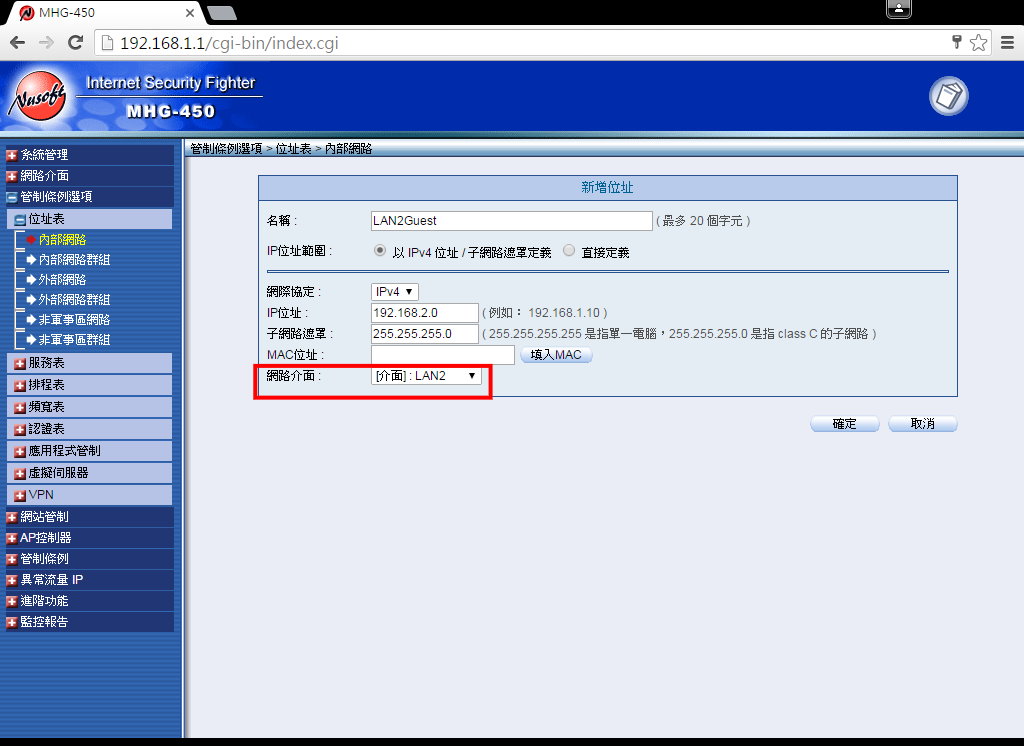
定義LAN2 的名稱
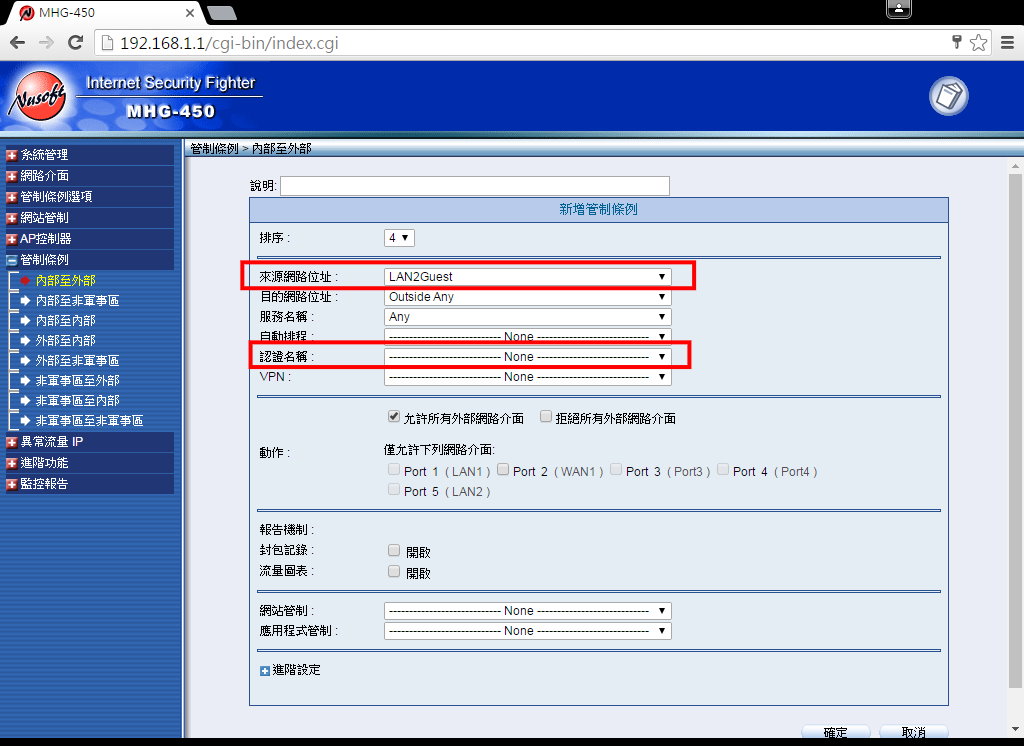
新增第四條
來源是LAN2 Guest
認證名稱可以先不選
等一下再來選
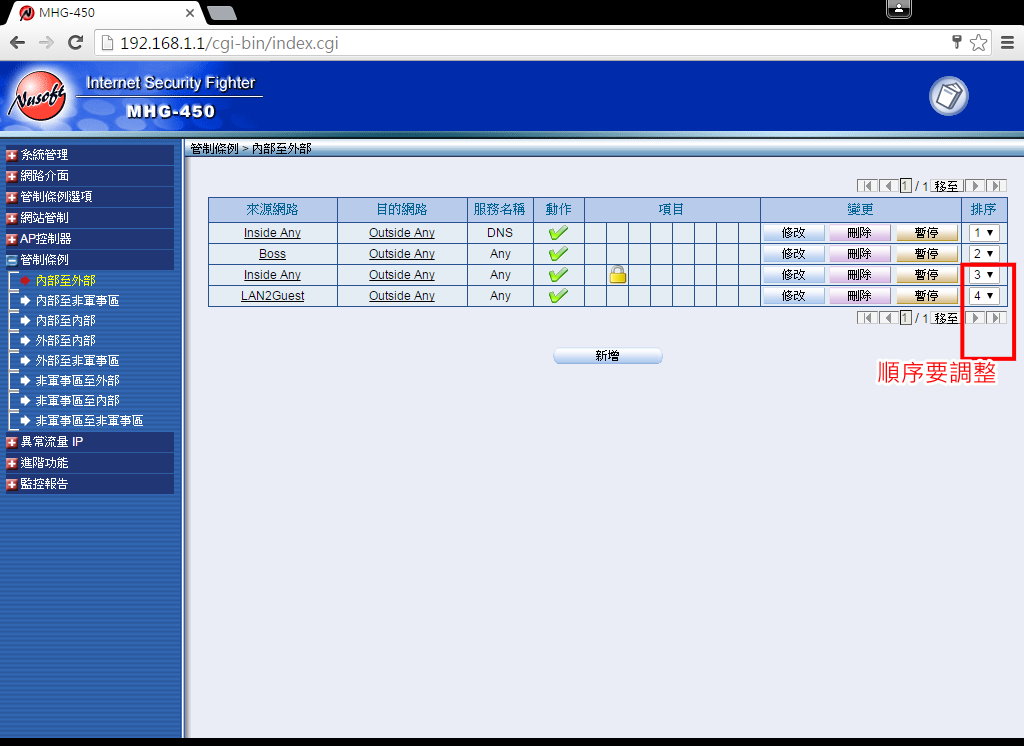
因為有執行順序
所以要把Policy 4 改到 3
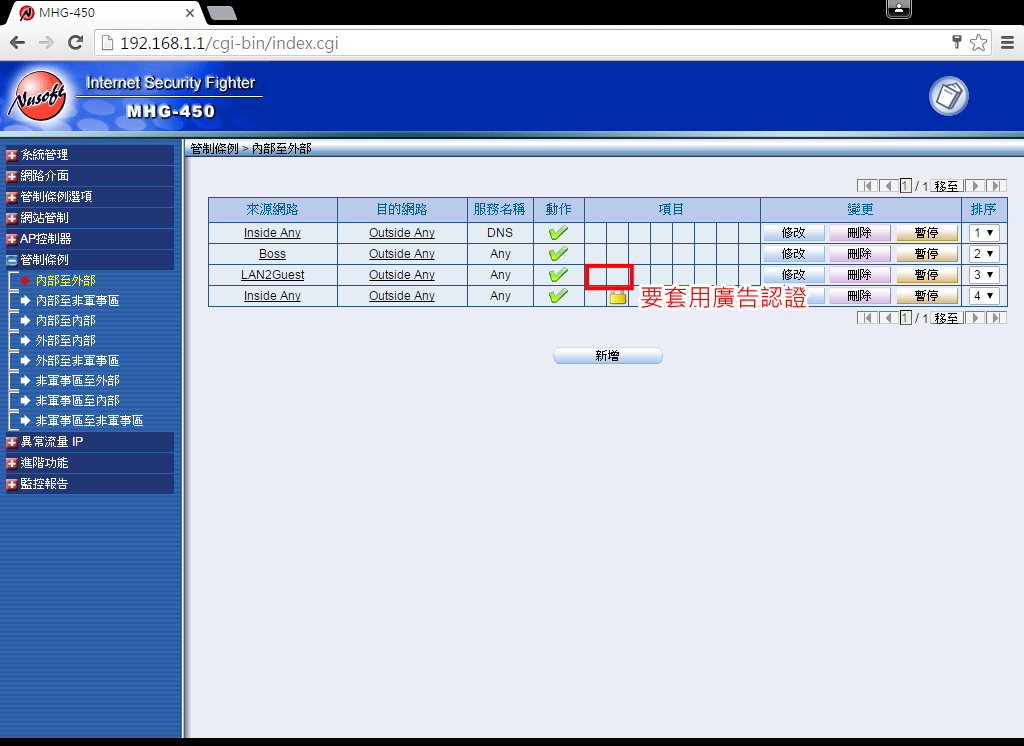
ok
已經調整到 policy 3 了
點修改
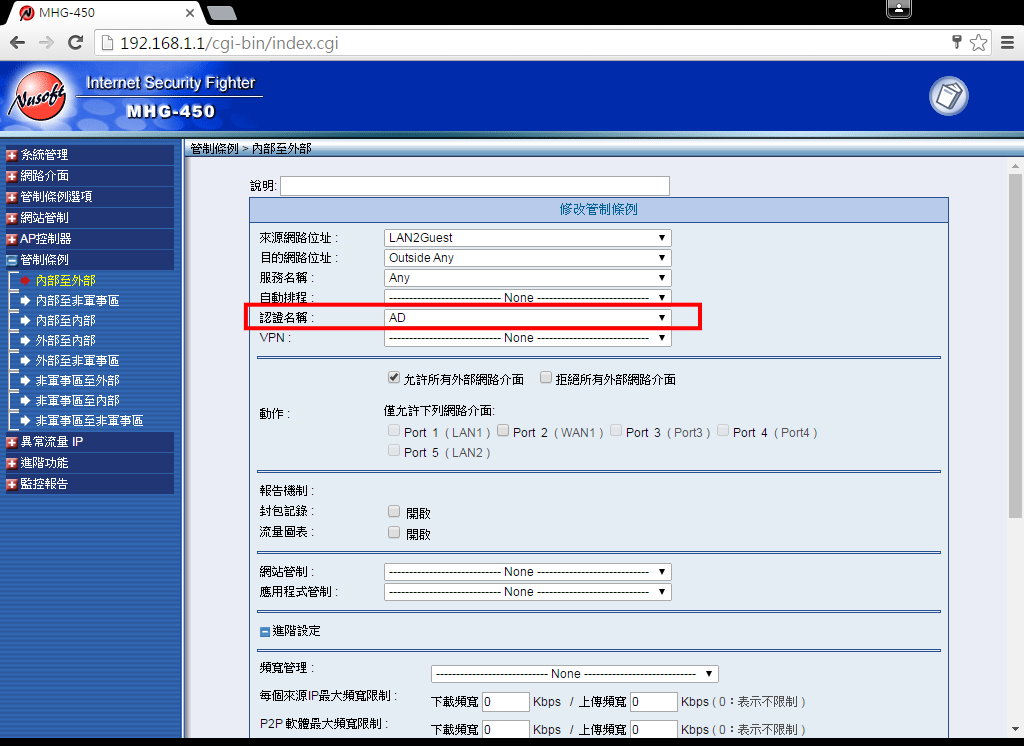
認證名稱選剛剛設定的群組AD
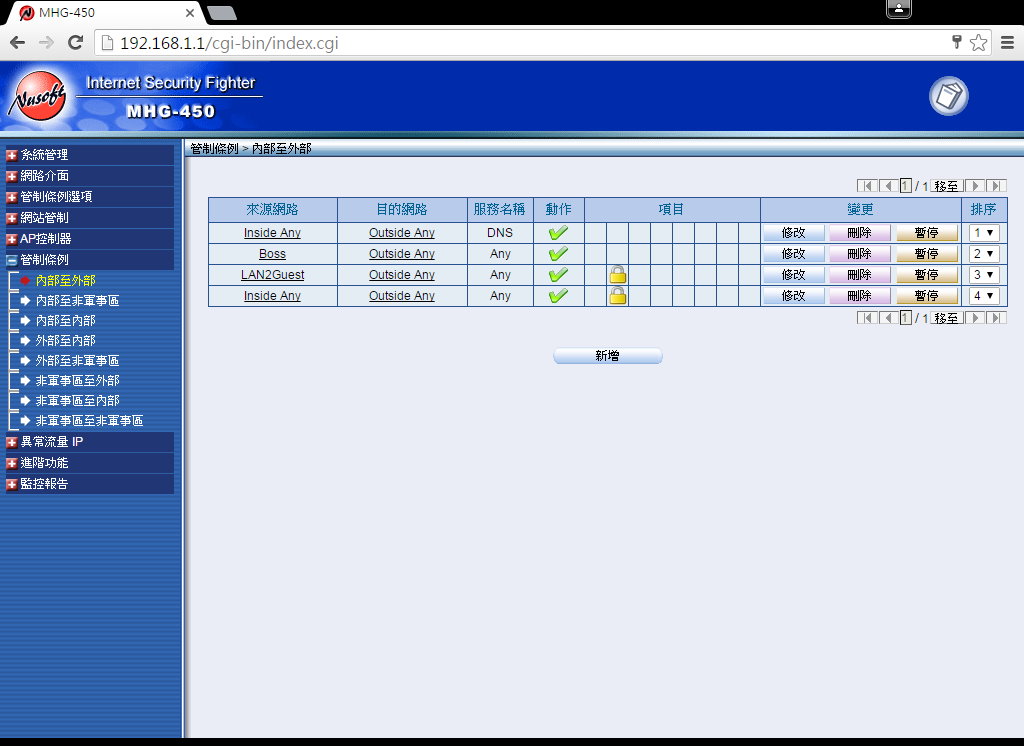
這樣就設定完成了
如果要加以其他管制
再自行調整設定就可以了
以上產品如果有其他問題
請洽本公司各區服務處
點擊數:2956



